
在使用电脑的过程中,如果需要监控电脑或者其他操作的时候,可能会需要查看电脑的mac地址,也就是网卡物理地址。而每个电脑都有唯一的mac地址,那么电脑mac地址怎么查询?下面小编就教下大家查看电脑的mac地址的方法。
具体步骤如下:
1、在电脑系统桌面同时按下快捷方式“WIN+R”打开运行菜单,再输入cmd确定。

2、回车后,弹出命令符窗口,输入“ipconfig/all”,然后进行回车,就会看到一连串的返回信息。
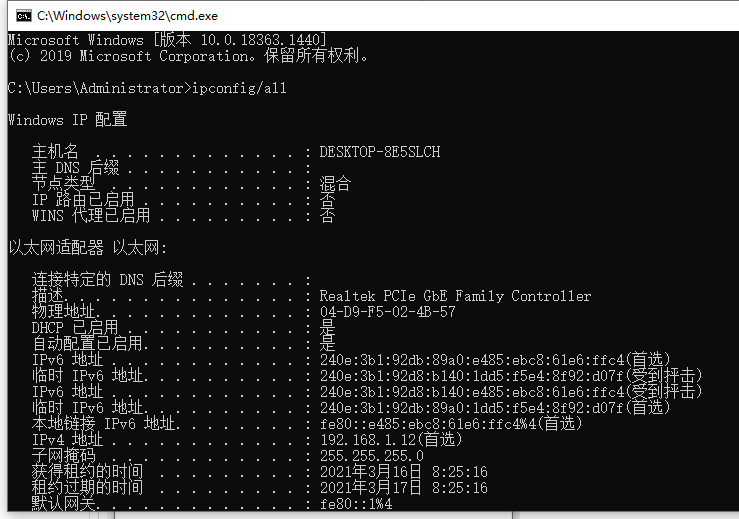
3、在返回信息中,找到“本地连接”其中的物理地址(Physical Address),见图片,即为本机的mac地址。
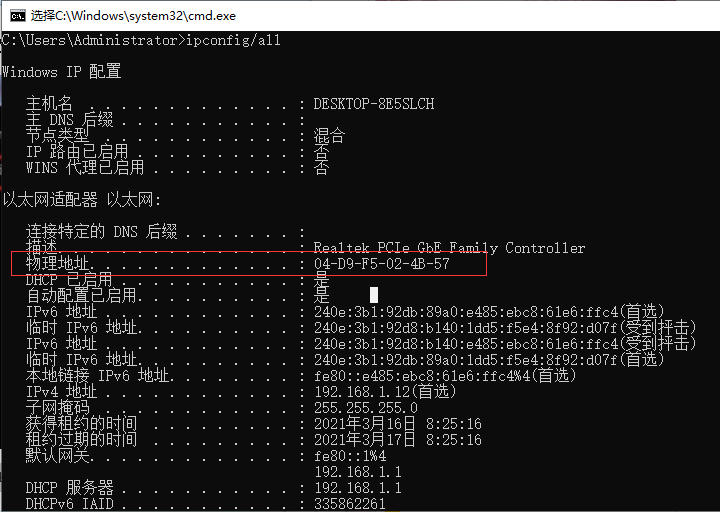
以上便是查看电脑的mac地址的方法,希望能帮到大家。






 粤公网安备 44130202001059号
粤公网安备 44130202001059号